윈도우11 작업 표시줄 아이콘 한 번에 모두 삭제하는 방법은 작업 환경을 깔끔하게 정리하고자 하는 사용자들에게 매우 유용한 설정입니다.
프로그램을 설치할 때마다 작업 표시줄에 자동으로 고정되는 아이콘들로 인해 화면이 복잡해지고, 자주 사용하지 않는 앱들이 줄줄이 나열되어 효율성을 떨어뜨리는 경우가 많습니다. 특히 중고 PC를 인수받았거나 회사에서 여러 개의 계정을 사용하는 환경이라면, 작업 표시줄이 누군가의 설정 그대로 남아 있어 번거롭게 하나하나 제거해야 하는 상황이 자주 발생하죠.
이럴 때 아이콘을 개별적으로 삭제하는 대신, 작업 표시줄에서 고정된 아이콘을 한 번에 비우는 방법을 알고 있으면 큰 도움이 됩니다.
목차
윈도우11 작업 표시줄 아이콘 모두 삭제하기
작업 표시줄의 아이콘을 한 번에 삭제하려면 여러 명령어를 한 번에 수행할 수 있는 배치(Batch)를 만들어 실행하면 됩니다.
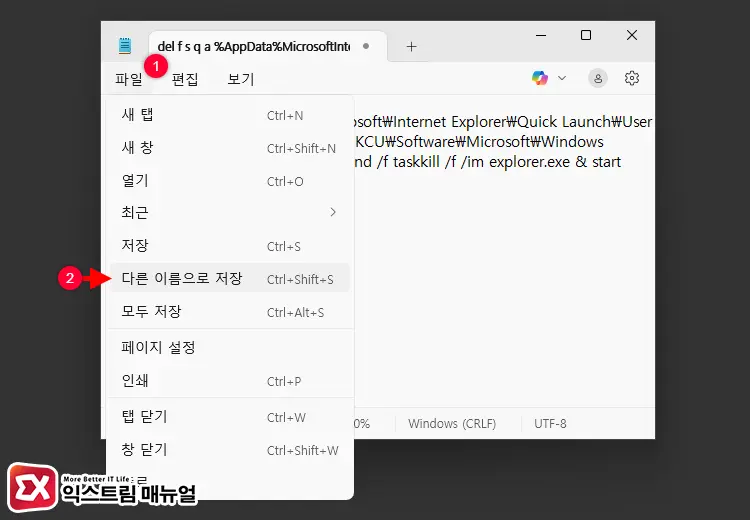
- 메모장을 실행합니다.
- 아래 명령어를 그대로 복사해 메모장애 붙여 넣기 합니다.
- [파일] > [다른 이름으로 저장]을 클릭합니다.
del /f /s /q /a "%AppData%\Microsoft\Internet Explorer\Quick Launch\User Pinned\TaskBar\*"
reg delete HKCU\Software\Microsoft\Windows\CurrentVersion\Explorer\Taskband /f
taskkill /f /im explorer.exe & start explorer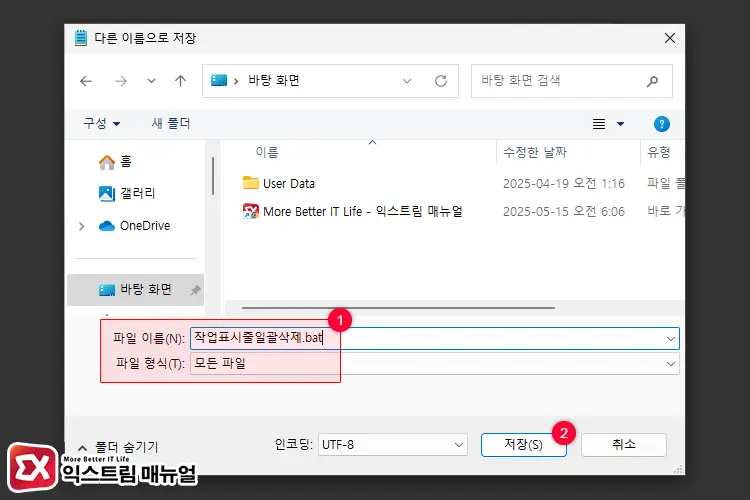
- 파일 형식을 모든 파일 (*.*)로 변경합니다.
- 파일 이름을 작업표시줄일괄삭제.bat로 지정 후 바탕 화면에 저장합니다.
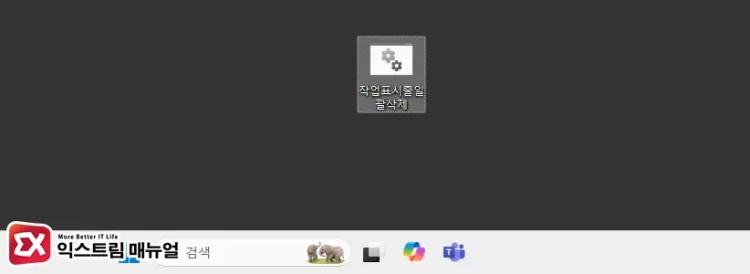
- 바탕 화면에 저장된 bat 파일을 실행하면 작업 표시줄의 아이콘이 모두 삭제됩니다.
마치며
작업 표시줄 아이콘을 일괄적으로 삭제하는 방법은 사실 잘 사용할 일이 없습니다. 하지만 다른 사람이 사용했던 PC 환경을 그대로 받아서 사용해야 할 때 작업 표시줄을 한 번에 정리해서 나의 환경에 맞게 세팅할 수 있습니다.
또한 작업 표시줄의 아이콘이 자꾸 깨져서 다시 등록하고 싶을 때도 응용 가능하니 필요에 따라 활용해 보시길 바랍니다.
FAQ
레지스트리 편집기에서 아래 경로의 키를 백업합니다.
HKCU\Software\Microsoft\Windows\CurrentVersion\Explorer\Taskband
그리고 파일 탐색기에서 아래 경로로 이동해 사용자가 생성한 바로 가기 아이콘을 백업합니다.
%AppData%\Microsoft\Internet Explorer\Quick Launch\User Pinned\TaskBar



